Wenn Sie auf dem iPhone-Bildschirm nach links wischen, wird die Kamera im Sperrbildschirm automatisch geöffnet, selbst wenn der Bildschirm des Telefons gesperrt ist. Obwohl diese Funktion sehr nützlich ist, um schnell Schnappschüsse zu machen, beeinträchtigt sie auch Ihre Privatsphäre. Zum Beispiel kann jeder Fotos ohne Ihre Erlaubnis machen.
Aus diesem Grund bevorzugen viele iOS-Benutzer das Entfernen oder Deaktivieren der Kamera vom Sperrbildschirm des iPhones, um zu verhindern, dass Dritte unbefugte Fotos machen. In diesem Artikel geben wir Ihnen eine schrittweise Anleitung, wie Sie die iPhone Sperrbildschirm Kamera deaktivieren oder entfernen können.

Wie deaktiviert man Kamera vom iPhone Sperrbildschirm?
Der Schnellzugriff auf die Taschenlampe und die Kamera auf dem Sperrbildschirm des iPhones erleichtert unser tägliches Leben erheblich. Da versehentliche Berührungen jedoch zu unerwünschten Aktionen führen können, möchten wir vielleicht Kamera vom Sperrbildschirm entfernen oder deaktivieren.
Mit einige einfachen Schritten können Sie den Schnellzugriff auf die iPhone-Kamera von Sperrbildschirm deaktivieren. Das Deaktivieren der Kamera aus dem iPhone-Sperrbildschirm hängt von der iOS-Version ab. Bitte scrollen Sie nach unten, um zu sehen, wie Sie die Kamera auf dem Sperrbildschirm bei verschiedenen iOS-Versionen entfernen können.
01 Wie man die Kamera vom iPhone-Sperrbildschirm ab iOS 12 deaktiviert
Hier ist ein Beispiel, wie man die Kamera vom iPhone-Sperrbildschirm ab iOS 12 besonders iOS 14/15/16 deaktiviert oder entfernt.
Schritt 1. Gehen Sie zu „Einstellungen > Bildschirmzeit“. Wenn Sie Bildschirmzeit erstmal verwenden, befolgen Sie den Anweisungen auf dem Bildschirm, um Bildschirmzeit zu aktivieren.
Schritt 2. Jetzt klicken Sie auf Beschränkungen (Falls Sie noch nie aktivieren, aktivieren Sie es bitte.) Dann klicken Sie dann auf „Erlaubte Apps“.
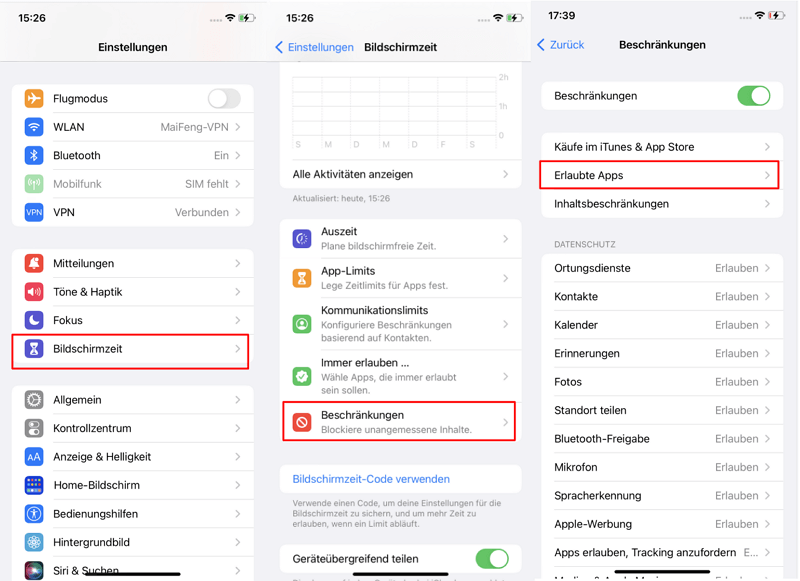
Schritt 3. Jetzt suchen Sie nach Kamera und schalten Sie Kamera per Schieberegler aus. Gehen Sie zurück zum iPhone Sperrbildschirm, um sicherzustellen, dass Ihre Kamera deaktiviert ist.
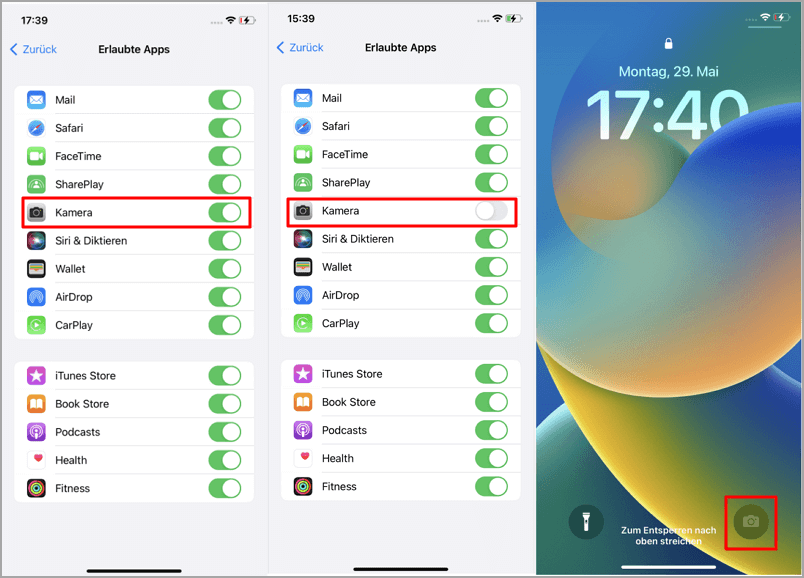
Hinweise:
Dies ist eine gute und effiziente Methode, um die iPhone Kamera vom Sperrbildschirm zu deaktivieren. Allerdings wird dadurch auch die Kamera vom Homescreen entfernt und Sie können sie nicht mehr verwenden. Wenn Sie iPhone Kamera wieder nutzen wollen, müssen Sie die Einschränkung wieder aufheben – oder alternativ eine andere Foto-App für iOS verwenden.
02 Wie man die Kamera vom Sperrbildschirm auf dem iPhone mit iOS 11 oder älteren Versionen deaktiviert
Diese Methode funktioniert für Benutzer, die iPhones mit iOS 11 oder früher verwenden. Sie können die Kamera einfach vom Sperrbildschirm auf dem iPhone deaktivieren, nachdem Sie in den Einstellungen die Einschränkungen aktiviert haben.
Schritt 1. Gehen Sie zu „Einstellungen > Allgemein > Einschränkungen“. Wenn Sie die Einschränkungen erstmal nutzen, bitte klicken Sie auf „Einschränkungen aktivieren“.
Schritt 2. Nachdem Sie einen Einschränkungscode eingegeben haben, deaktivieren Sie die Option „Kamera“, um die Kamera im iPhone Sperrbildschirm zu deaktivieren.
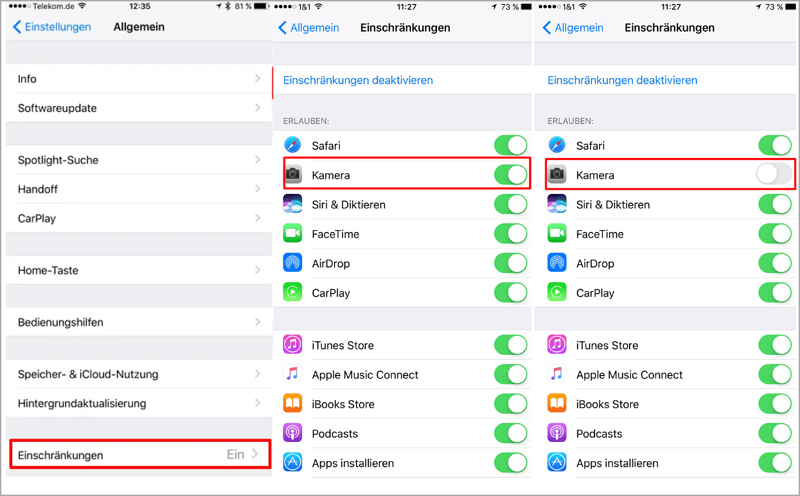
Hinweise:
Jetzt sehen Sie die Kamera weder auf dem Sperrbildschirm noch auf dem Startbildschirm. Möglicherweise müssen Sie eine vertrauenswürdige Kamera-App aus dem App Store installieren, um weiterhin Schnappschüsse machen zu können.
[Bonus] Wie kann man iPhone Sperrbildschirm ohne Passwort entfernen
Wenn Sie das Passwort vergessen haben oder es nicht haben, ist es unmöglich, auf iPhone zuzugreifne und die Kamera auf dem iPhone-Sperrbildschirm zu deaktivieren. Daher wird empfohlen, iMyFone LockWiper zu verwenden, das professionelle Programm zum Entfernen des Sperrbildschirms ohne Passwort, um Ihnen ein völlig freies iPhone zurückzugeben.
iMyFone LockWiper
- Heben Sie iOS-Bildschirmsperre auf einfach, einschließlich 4-/6-stelligem Code, Touch ID und Face ID, ohne Passwort.
- Umgehen Sie iPhone Bildschirmzeit oder Einschränkungen und überspringen Sie die Auszeit des iPhones.
- Entfernen Sie Apple ID und iCloud-Konto ohne Passwort.
- Umgehen Sie MDM-Sperre, um nicht nach Anmeldeinformationen zu fragen, und nutzen Sie alle Funktionen des iPhones.
[Schritt-für-Schritt-Anleitung] Wie man iPhone Bildschirmsperre entfernen, wenn man iPhone Sperrcode vergessen haben.
Schritt 1. Installieren und starten Sie iMyFone LockWiper und wählen Sie die Option „Bildschirm-Code entsperren“ aus.

Schritt 2. Nachdem Sie auf „Start“ geklickt haben, verbinden Sie Ihr iPhone über ein USB-Kabel mit dem Computer und bestätigen Sie Gerätsinformation und laden Firmware-Paket herunter, indem Sie auf Herunterladen klicken.
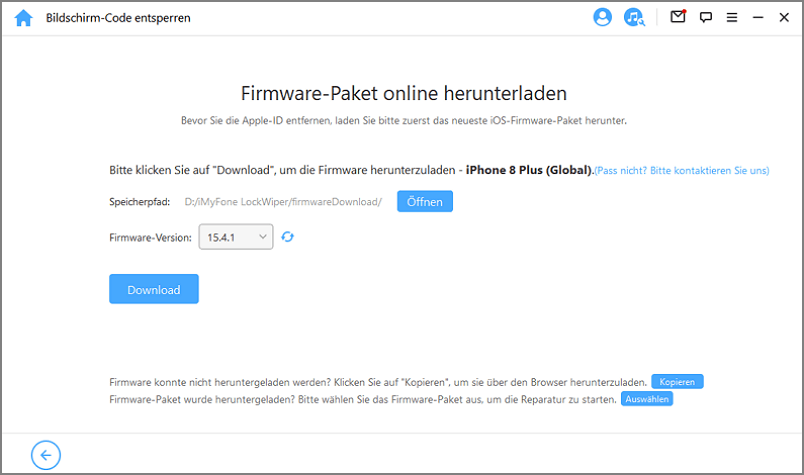
Schritt 3. Nachdem die Firmware extrahiert wurde, klicken Sie auf „Entsperen“.
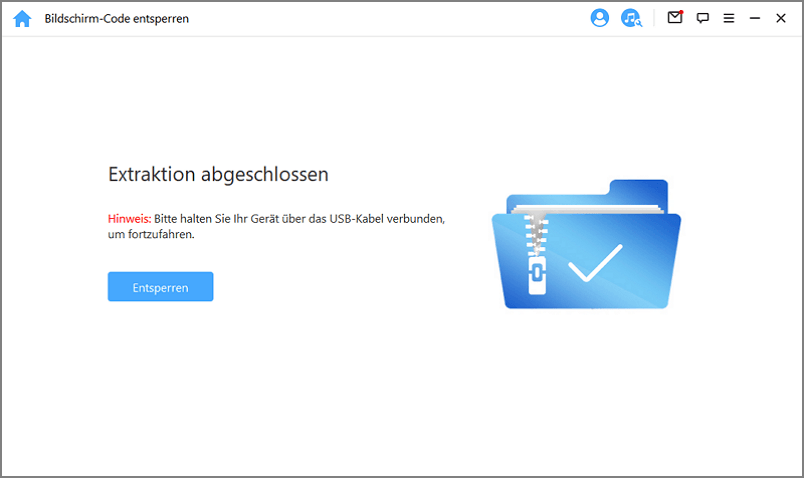
Schritt 4. Geben Sie dann „000000“ ein, um zu bestätigen, und LockWiper beginnt, die Bildschirmsperre auf Ihrem iPhone zu umgehen.
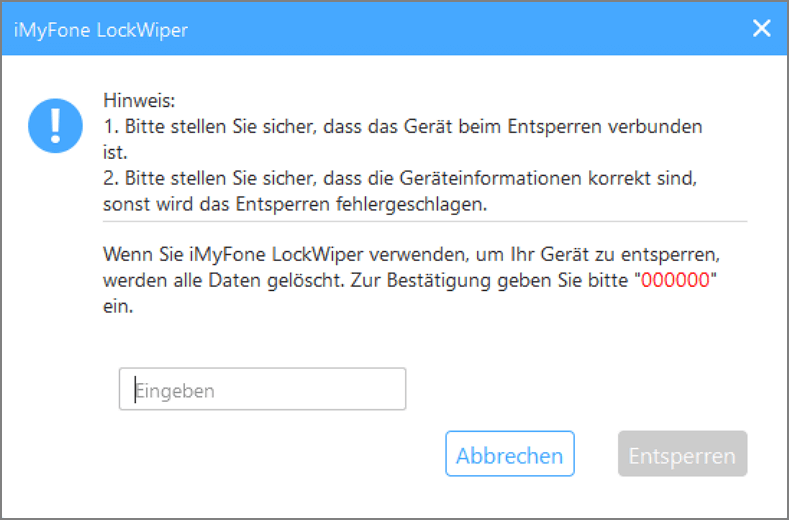
Schritt 5. Bitte warten Sie einen Moment, die Bildschirmsperre auf Ihrem iPhone wird erfolgreich umgangen. Sie können nun wie in Teil 1 beschrieben die Kamera vom iPhone-Sperrbildschirm entfernen.
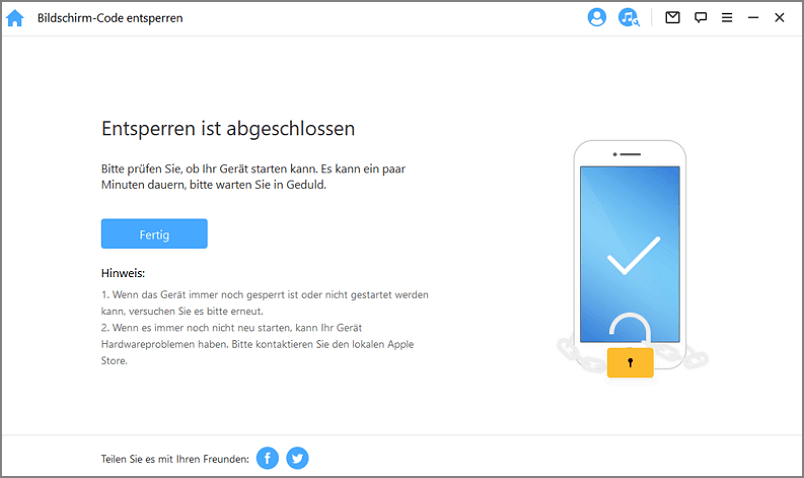
[Videoanleitung] So entsperren Sie den iPhone-Sperrbildschirm ohne Code mit LockWiper.
FAQs zum Deaktivieren der Kamera vom iPhone-Sperrbildschirm
Wir haben einige häufig gestellte Fragen von Benutzern gesammelt und beantwortet, die mit dem Deaktivieren der Kamera vom iPhone-Sperrbildschirm zusammenhängen.
1Wie entferne ich andere Funktionen vom iPhone-Sperrbildschirm?
Apple ermöglicht es Benutzern auch, andere Funktionen vom iPhone-Sperrbildschirm zu deaktivieren oder zu entfernen. Sie können Siri, das Kontrollzentrum, die Ansicht „Heute“ und Suchen, Live-Aktivitäten, Mit Nachrichten antworten und ähnliche Funktionen vom gesperrten iPhone entfernen. Befolgen Sie diese Schritte:
Schritt 1. Gehen Sie zu „Einstellungen > Face ID & Code“ (Touch ID und Code auf älteren iPhones fortfahren) und geben Sie Ihren Code ein, um sich anzumelden.
Schritt 2. Scrollen Sie dann nach unten und konzentrieren Sie sich auf die Spalte „ IM SPERRZUSTAND ZUGRIFF ERLAUBEN“. Deaktivieren Sie „Mitteilungszentrale2, „Kontrollzentrum“ und „Siri“.
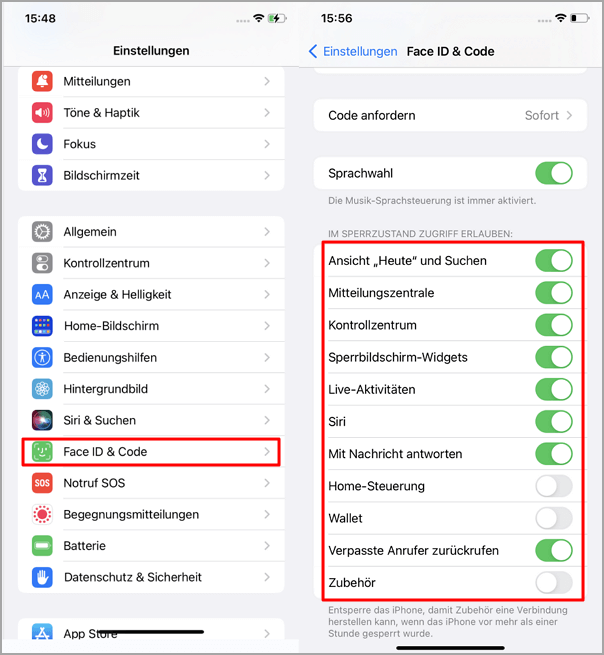
2 Kann ich Foto-Album auf dem iPhone Sperrbildschirm aus zugreifen?
Die Antwort lautet Nein. Selbst wenn Sie den Zugriff auf die Kamera auf dem gesperrten iPhone erlaubt haben, kann niemand auf Fotos zugreifen, ohne den Code oder die Face ID/Touch ID einzugeben. Diese Funktion dient dem Schutz Ihrer Privatsphäre und Sicherheit.
Fazit
Hoffentlich haben Sie nach dem Lesen dieser Anleitung keine Probleme mehr damit, die Kamera im iPhone-Sperrbildschirm zu deaktivieren. Befolgen Sie einfach die Anweisungen und deaktivieren Sie die iPhone Kamera auf Sperrbildschirm ohne Probleme.
Wenn Sie jemals den Bildschirmcode vergessen haben, verwenden Sie iMyFone LockWiper, um das Passwort für Ihr gesperrtes Gerät wiederherzustellen. Dieses Tool ist mit allen iPhone-Modellen und iOS-Versionen kompatibel.


